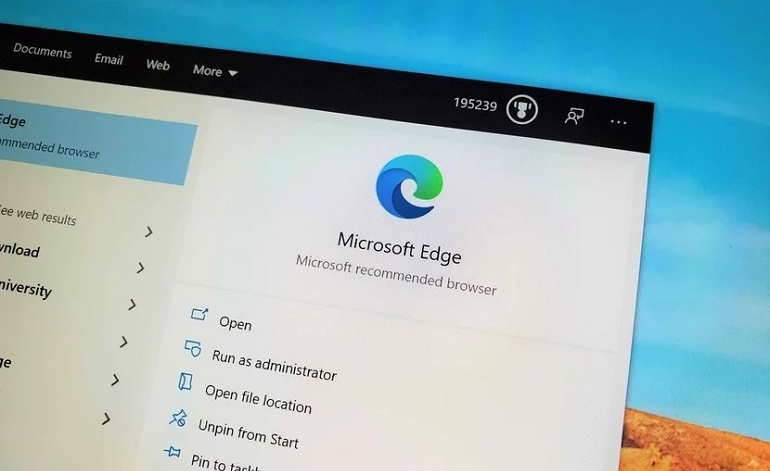اگر در مایکروسافت اج رمزهای عبور خود را ذخیره می کنید، دیگر لازم نیست نگران ورود به سیستم در وب سایت های مورد علاقه خود باشید. اگر لازم است رمز ورود ذخیره شده را ویرایش یا حذف کنید، باید به منوی “تنظیمات” مرورگر دسترسی پیدا کنید. این مراحل مربوط به مرورگر اج مبتنی بر Chromium بوده که مایکروسافت در تابستان امسال آن را راه اندازی کرده است. اگر اخیراً رایانه خود را به روز نکرده اید، باید مطمئن شوید که آخرین نسخه ویندوز (و Microsoft Edge) را قبلاً اجرا کرده اید شما شروع می کنید.
افزودن رمزعبور جدید در مرورگر مایکروسافت اج
به طور پیش فرض ، Microsoft Edge از شما سوال می کند که آیا می خواهید رمز ورود خود را ذخیره کنید و هر زمان که فیلد ورود رمز ورود به سیستم را در یک وب سایت شناسایی کرد. به عنوان مثال، اگر برای اولین بار به Gmail وارد شوید، اج از شما می خواهد نام کاربری و گذرواژه گوگل خود را ذخیره کنید.
یک پیام پاپ آپ در زیر نوار آدرس ظاهر می شود و از شما می خواهد جزئیات را تأیید کنید. اگر اینگونه نیست، برای مشاهده پنجره بازشو روی نماد کلید امنیتی کلیک کنید. نماد کلید امنیتی در انتهای سمت راست نوار آدرس، درست قبل از نماد بوکمارک ها، قابل مشاهده است.
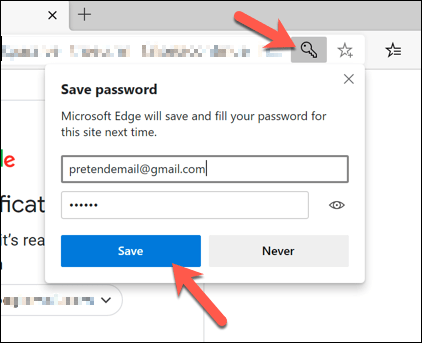
اگر می خواهید جزئیات را در نمایه کاربر اج خود ذخیره کنید، روی دکمه “Save” کلیک کنید. اگر به جای آن روی دکمه “هرگز” کلیک کنید، مایکروسافت جزئیات را ذخیره نمی کند و در آینده دیگر از شما سوال نمی کند.
ویرایش یا حذف گذرواژه ها از مرورگر مایکروسافت اج
می توانید گذرواژه های ذخیره شده را از فهرست تنظیمات مایکروسافت اج تغییر یا حذف کنید. برای اینکار در پنجره مرورگر اج، آیکون سه نقطه عمودی را در گوشه بالا سمت راست کلیک کرده و گزینه Settings را انتخاب کنید.
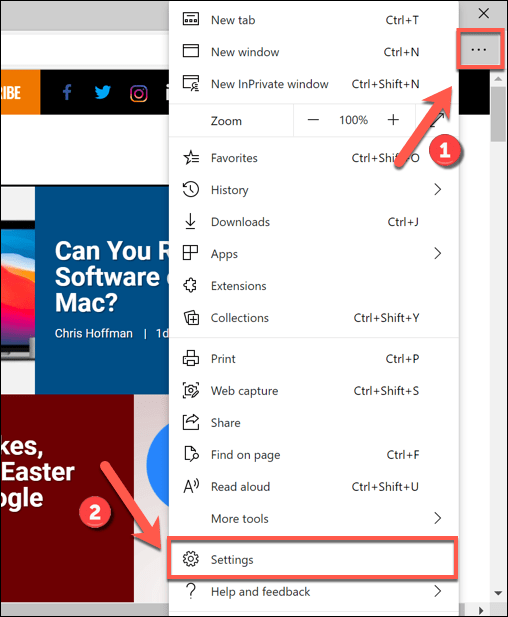
وقتی وارد منوی “تنظیمات” اج می شوید، به طور پیش فرض برگه “Profiles” ظاهر می شود. اگر نشد، آن را از منوی سمت چپ انتخاب کنید.
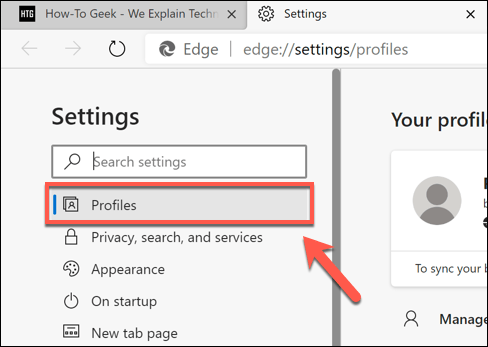
در برگه “Profiles”، روی گزینه “Passwords” کلیک کنید تا گذرواژه های ذخیره شده برای نمایه کاربر فعال فعلی خود را مشاهده کنید.
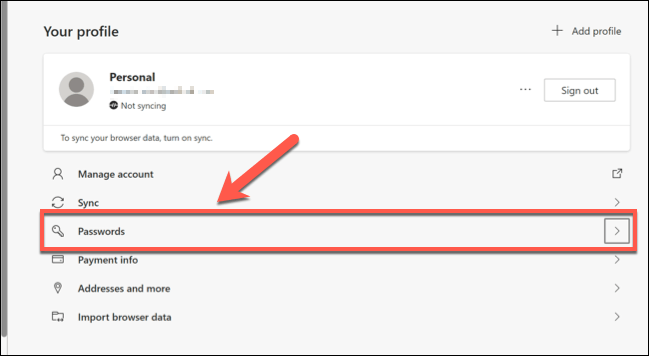
در منوی “Passwords” لیستی از گذرواژه های ذخیره شده خود را مشاهده می کنید (در لیست “Saved Passwords”). همچنین می توانید نحوه کارکرد مدیریت رمز ورود مایکروسافت را پیکربندی کنید، از جمله گزینه ورود به سیستم به صورت خودکار در وب سایت های ذخیره شده.
ویرایش رمزهای عبور ذخیره شده
لیستی از گذرواژههای ذخیره شده در فهرست «Saved Passwords» در منوی «Passwords» فهرست خواهد شد. برای ویرایش رمز ورود ذخیره شده ، نماد منوی سه نقطه را در کنار ورودی انتخاب کنید و سپس گزینه “Details” را کلیک کنید.
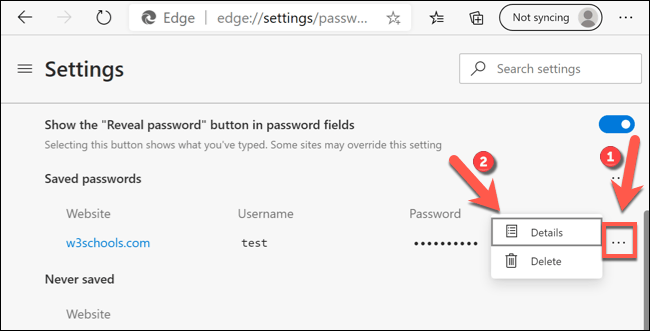
با این کار یک کادر “Password Details” ظاهر می شود که در آن می توانید URL ذخیره شده، نام کاربری و رمز ورود را تغییر دهید. جزئیات را ویرایش کرده و سپس “Done” را برای ذخیره کردن ورودی انتخاب کنید.
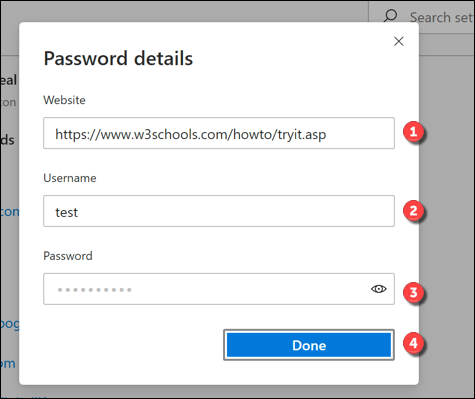
حذف رمزهای عبور ذخیره شده
اگر می خواهید رمز ورود ذخیره شده در Microsoft Edge را حذف کنی ، روی نماد سه نقطه در کنار یک ورودی ذخیره شده در گروه “Saved Passwords” کلیک کنید. از منوی کشویی گزینه “Delete” را انتخاب کنید.
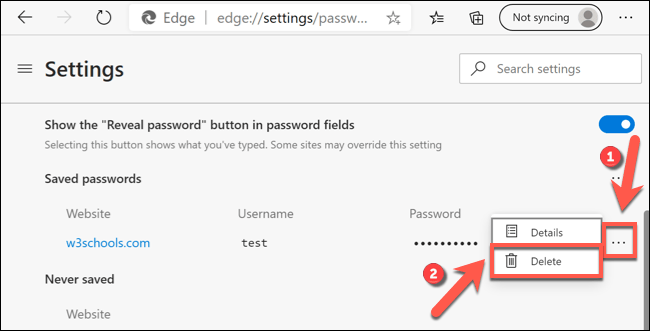
در این مرحله حساب کاربری حذف خواهد شد. اگر می خواهید این کار را سریعاً معکوس کنید، نماد «Undo» را در جعبه هشدار پاپ آپ در گوشه سمت راست بالای پنجره Edge انتخاب کنید.
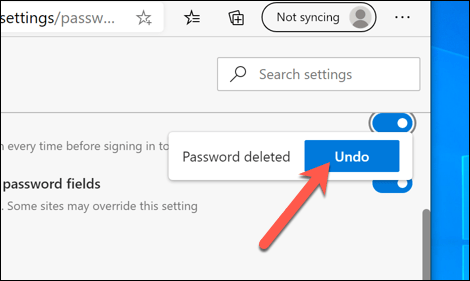
برای انجام این کار فقط زمان مختصری خواهید داشت، بنابراین مطمئن شوید که می خواهید قبل از ادامه کار یک حساب را حذف کنید.